ซิงโครไนส์ปฏิทิน exchange เข้ากับปฏิทิน google
สถานการณ์มีอยู่ว่า
ถ้าเราอยากจะซิงค์ปฏิทิน Google เข้ากับปฎิทิน Exchange ของบริษัท เพื่อที่จะได้ไม่ต้องมาจัดการกับปฏิทินพร้อมกันถึงสองอัน
จริงๆแล้วค่อนข้างจะเป็นเรื่องที่ลำบากเลยทีเดียวล่ะ เพราะว่าปฏิทิน Exchange กับปฏิทิน Google เป็นโปรโตคอลคนละตัวกัน ไม่เหมือนกับ CalDAV
และก็มีบริษัทที่สามอยู่แค่ไม่กี่แห่งที่จัดการ Outlook add-in ที่ช่วยในเรื่องซิงค์ปฏิทินสองปฏิทินเข้าด้วยกันไว้ใน Outlook
เรามาลองดูทางออกของการแก้ปัญหานี้จากบริษัทที่สามกันดีกว่า EVO Collaborator for Outlook เป็น plug in ใน outlook สำหรับ CardDAV และ CalDAV
ถ้าลองลองดู ECO’s ซึ่งมีขนาดเพียง 5.6MB แล้ว จะพบว่าเมื่อ Outlook กับ ECO ทำงานด้วยกันแล้ว เราจะสามารถทำให้ Outlook ซิงค์ได้ทั้ง contacts และ ปฏิทินจากแอคเคาท์ Exchange ของเรากับ
Google’s CardDAV and CalDAV หรือไม่ว่าจะเป็นซิงค์ Google กลับมาที่ outlook ก็ได้
CardDAV และ CalDAV คือ
CardDAV และ CalDAV เป็น protocol API (โพรโทคอล เอพีไอ) มาตฐาน โดย IETF's RFC สำหรับข้อมูล contact และปฏิทิน Google ใช้ API เหล่านี้ในการรองรับบริการสำหรับกลุ่มลูกค้าที่ต้องการเก็บกู้ข้อมูล
วิธีซิงค์ (sync) ปฏิทิน Google เข้ากับแอคเคาท์ Exchange
เป็นเรื่องง่ายมากที่จะใช้ ECO
- เราเริ่มจากกรณีที่เราได้ทำการตั้งค่าแอคเคาท์ Exchange ของเราเรียบร้อยแล้ว ซึ่งหมายความว่าเราจะใช้โฟรเดอร์เริ่มต้น (default folders) ของ Outlook ในการจัดเก็บอีเมลล์ ปฏิทิน ที่ติดต่อ และงานต่างๆ
- ดาวน์โหลด ECO จาก EVO's Official Site. (หลังจากที่ติดตั้งเสร็จเรียบร้อยแล้ว ให้รันโปรแกรมโดย administrator)
- เปิด Outlook และคลิกบนแทป EVO บนแบนเนอร์ด้านบน (ใน Outlook 2007 ใช้ชื่อ command bar ใน Outlook 2010 2013 และ 2016 ใช้ชื่อ ribbon)
- คลิกบน “ปรับแต่งโปรฟาย” จากนั้นเลือก โปรฟาย #6 เพื่อใส่แอคเคาท์ Gmail ในช่องว่างด้านล่าง “ที่อยู่อีเมลล์ที่สมบูรณ์หรือชื่อผู้ใช้”
- ตั้งโฟลเดอร์ ที่ติดต่อ ปฏิทิน และงานภายใต้ตัวเลือกซิงค์ไว้ในโฟลเดอร์ outlook เริ่มต้น แบบเดียวกับที่เราใช้ในแอคเคาท์ Exchange ของเรา
- หลังจากคลิกปุ่ม “ทดสอบ” เราจะเห็นหน้ายืนยัน OAUTH ขึ้นมาระหว่างที่แอคเคาท์กำลังทำการตรวจสอบ ให้คลิก “อนุญาติ” และ “ดำเนินการต่อ”
- เมื่อเสร็จสิ้นแล้ว ให้คลิก “ตกลงใช้” และ “ยกเลิก” จากนั้นโฟลเดอร์ ที่ติดต่อ หรือปฏิทินที่เพิ่มเข้ามาใน Gmail ก็จะทำการซิงค์ไปมาได้แล้ว
และข่าวดีที่อยากจะบอกเพิ่มเติมคือ Microsoft กำลังจะรวม Outlook.com เข้ากับ Office365 ภายในสิ้นปี 2558 ซึ่งหมายความว่าแอคเคาท์ outlook.com ของเราจะได้รับการจัดการภายใต้ Exchange ดังนั้น ไม่ว่าเราจะมีแอคเคาท์ Office365 hotmail หรือ outlook.com เราสามารถใช้ Outlook add-in ที่แสนสะดวกทำการซิงค์ ที่ติดต่อ ปฏิทิน และ งาน ไปมาระหว่าง Gmail กับ Exchange


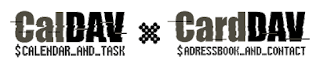
ไม่มีความคิดเห็น:
แสดงความคิดเห็น